Daftar isi
Sebagian besar pengguna tidak familier dengan clipboard dan riwayat clipboard, yang tersedia dalam dua jenis: Windows dan MS Office. Anda dapat memulihkan riwayat clipboard yang dihapus di Windows dengan 4 cara.
Clipboard Windows menampilkan 25 item terakhir yang disalin ke Clipboard. Teks, HTML, dan gambar yang tidak lebih besar dari 4 MB dapat diterima. Objek-objek ini dapat diakses di komputer yang sama atau berbeda, sehingga Anda dapat menyalin dan menempelkannya ke aplikasi atau perangkat lunak lain.
Memulihkan File yang Tidak Tersimpan dari Riwayat Clipboard di MS Office
Bagaimana cara memulihkan file yang belum disimpan dari clipboard jika Anda tidak memiliki cadangan? Solusinya adalah menggunakan perangkat lunak pemulihan data profesional seperti EaseUS Data Recovery Wizard untuk memulihkan file sebanyak mungkin.
Metode yang memungkinkan Anda memulihkan riwayat clipboard tidak akan berfungsi jika Anda kehilangan dokumen Word yang belum disimpan karena penghapusan yang tidak disengaja, pemformatan hard drive, atau masalah sistem. Anda harus berhenti menulis file baru ke PC Windows yang sama untuk mendapatkan tingkat pemulihan dokumen Windows yang belum disimpan yang lebih baik karena item baru apa pun dapat menimpa file MS Office Anda yang terhapus.
Berikut langkah-langkah untuk memulihkan file yang belum disimpan:
Langkah 1. Luncurkan EaseUS Data Recovery Wizard di komputer. Pilih disk tempat Anda kehilangan file yang belum disimpan, lalu klik "Cari Data yang Hilang".

Langkah 2. Anda akan melihat tab Path dan Type di sisi kiri, klik "Type" dan "Unsaved Files". Perangkat lunak pemulihan file yang belum disimpan ini akan membantu Anda memulihkan file Word, Excel, PPT, dan file lainnya yang belum disimpan dengan mudah.

Langkah 3. Pilih file target dan klik tombol "Pratinjau". Kemudian, klik "Pulihkan" untuk memulihkan file yang belum disimpan. Berhati-hatilah untuk tidak mengembalikan file yang dipulihkan ke lokasi asli, karena ini dapat menimpa file tersebut. Anda juga dapat menyimpan file yang dipulihkan ke penyimpanan cloud seperti OneDrive atau Google Drive.

Jika Anda merasa alat ini bermanfaat, silakan bagikan dengan orang lain di media sosial untuk membantu mereka mengatasi tantangan umum ini.
Memulihkan Riwayat Clipboard dengan Pintasan di Windows 11
Ini adalah pilihan tercepat dan termudah karena tab clipboard Windows memudahkan pemulihan riwayat clipboard. Untuk memulihkan semua item yang disalin dari Clipboard, gunakan pintasan Tab Clipboard Windows:
Langkah 1. Tekan Windows+. untuk membuka tab, lalu klik ikon "clipboard".
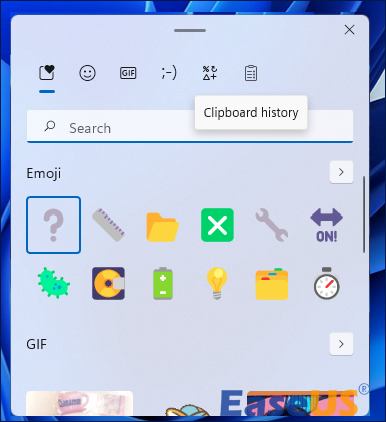
Langkah 2. Untuk memulihkan item clipboard, pilih dan klik info yang Anda inginkan.
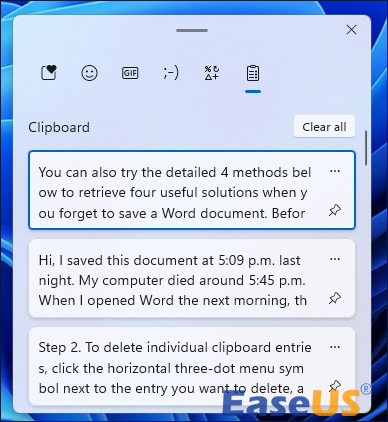
Pulihkan Riwayat Clipboard dari Pengaturan di Windows
Aplikasi Pengaturan Windows memiliki fungsi untuk memulihkan dan menghapus riwayat clipboard. Berikut cara melakukannya:
Langkah 1. Anda dapat memperoleh riwayat clipboard jika Anda menekan Win + I untuk mengunjungi "Pengaturan" Windows > "Sistem" > "Clipboard".
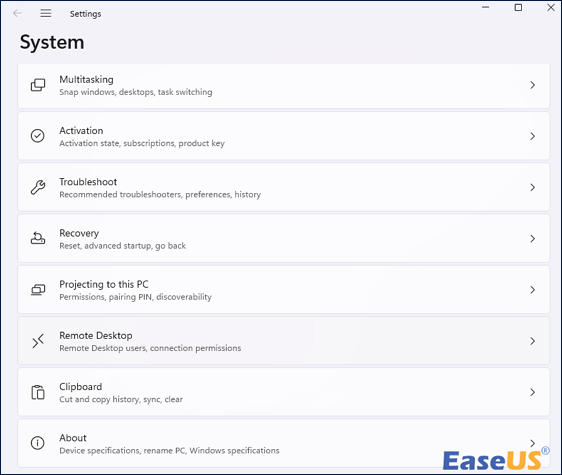
Langkah 2. Saat Anda menggunakan PC, papan klip Windows akan secara otomatis melacak semua tindakan potong dan tempel Anda.
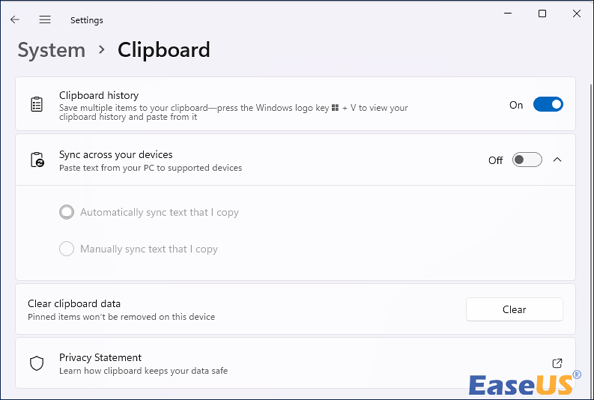
Langkah 3. Semua pesan, catatan, foto, tangkapan layar, atau data lain yang sebelumnya dipotong dan ditempel dapat dilihat setelah menekan Win + V untuk membuka clipboard di Windows.
Pulihkan Riwayat Clipboard yang Dihapus melalui Versi Sebelumnya
Anda bisa mendapatkan salinan file/folder yang berbeda berdasarkan waktu setelah mengaktifkan Riwayat File atau Perlindungan Sistem pada disk lokal yang menyimpan file Office dan riwayat clipboard yang Anda perlukan.
Versi Sebelumnya sesuai untuk beberapa pengguna, seperti penulis, karena fungsi Windows ini dapat melacak perubahan dan pembaruan pada file kunci Anda dari waktu ke waktu. Anda juga dapat menggunakannya untuk memulihkan dokumen Word yang tertimpa .
Langkah 1. Klik kanan pada objek yang ditempel di file Microsoft Office yang Anda simpan. Setelah itu, klik tombol "Properties".

Langkah 2. Di bawah menu Versi Sebelumnya, pilih versi file yang memenuhi kebutuhan Anda.
Langkah 3. Pilih "Pulihkan" untuk memulihkan file Microsoft Anda ke tempat asalnya. Jika Anda ingin membuat jalur penyimpanan baru, klik kanan Pulihkan lalu pilih Pulihkan.
Setelah pemulihan, navigasikan ke direktori yang benar dan lihat file Office Anda yang dipulihkan untuk menentukan apakah teks yang ditempelkan telah dipulihkan atau belum.

Cara Mengembalikan Excel yang Tertimpa Tanpa Versi Sebelumnya di Windows 10/11
Tenang saja jika Anda tidak sengaja menyimpan file Excel di Windows 10 atau Windows 11. Halaman ini menyediakan 3 metode yang dapat diandalkan. Baca selengkapnya >>
Untuk Menyimpulkan
Jika Anda kehilangan file dan riwayat clipboard, cobalah empat solusi dalam panduan ini. Jika Anda memiliki cadangan, mudah untuk mengambil file yang terhapus. Pengguna dapat menggunakan EaseUS Data Recovery Wizard untuk memulihkan data yang hilang atau terhapus dari hard drive komputer mereka. Perangkat lunak ini, termasuk hard drive, drive eksternal, drive USB, dan kartu memori, mendukung banyak perangkat penyimpanan.
FAQ tentang Cara Memulihkan Riwayat Clipboard yang Terhapus
Berikut adalah 4 pertanyaan tambahan tentang memulihkan file yang dihapus dari riwayat clipboard di Windows. Cek di sini untuk jawabannya.
1. Apakah mungkin untuk memulihkan riwayat clipboard?
Ya. Anda dapat menemukan 25 item klip pada riwayat clipboard di Windows 11 saat Anda menekan "Windows + ." dan mengeklik ikon papan.
Terlebih lagi, lokasi folder ini bervariasi tergantung pada sistem operasinya, tetapi biasanya berada di direktori pengguna atau folder pustaka. File clipboard di Windows disimpan di folder C: Users[nama pengguna]\AppData\Roaming\Microsoft\Clipboard.
2. Bagaimana cara memulihkan riwayat clipboard yang terhapus di Windows 10?
Clipboard Windows hanya menyimpan satu item. Item yang disalin berikutnya akan selalu menggantikan konten clipboard sebelumnya dan tidak dapat dipulihkan. Untuk mengambil riwayat clipboard, Anda harus menggunakan perangkat lunak khusus yang dikenal sebagai pengelola clipboard. Clipdiary akan melacak apa pun yang Anda salin ke clipboard.
3. Bagaimana cara mengambilnya dari clipboard?
- Buka program tempat Anda ingin memulihkan data clipboard Anda
- Tekan lama di mana saja pada aplikasi untuk memilih bidang teks.
- Terus tekan dan tahan area yang ditargetkan hingga kotak dialog ditampilkan.
- Untuk mengambil data clipboard Anda, pilih Tempel.
Artikel Terkait
-
4 Cara Memaksa Pembaruan Windows 11 ke Versi Terbaru
![author icon]() Daisy/2024/09/12
Daisy/2024/09/12
-
![author icon]() Daisy/2024/09/10
Daisy/2024/09/10
-
Cara Memulihkan File yang Dihapus Secara Permanen di Windows 10 Tanpa Perangkat Lunak (Termasuk Mac)
![author icon]() Brithny/2024/09/10
Brithny/2024/09/10
-
File Dienkripsi Secara Otomatis, Cara Menghapus Enkripsi dari File
![author icon]() Daisy/2024/09/12
Daisy/2024/09/12